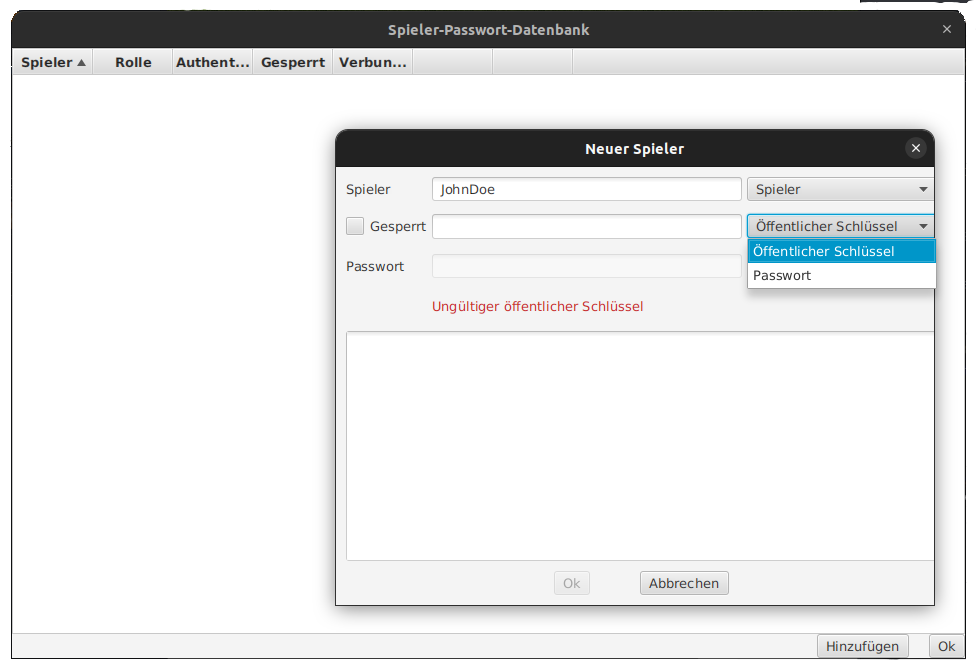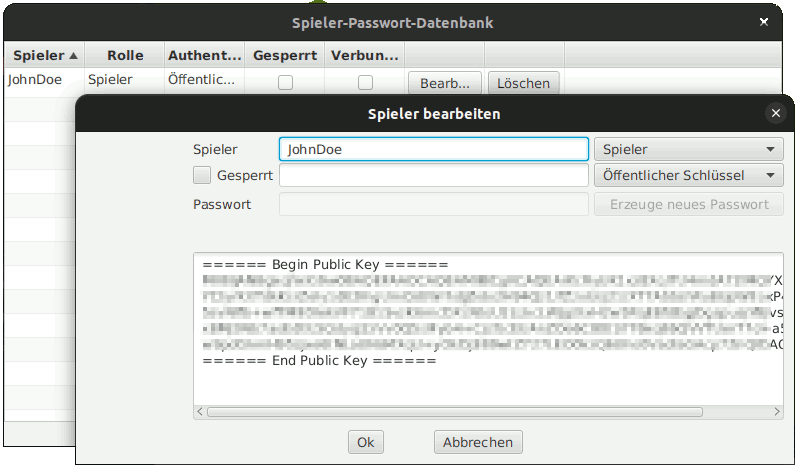Authentification/de
BEGINNER
THIS IS A BEGINNER ARTICLE
Wie die Anmeldung funktioniert
Du willst wissen, wie man sich an einem Server anmeldet? Dein SL hat dich hierher geschickt? Wenn ja, dann hat er dir hoffentlich auch gesagt, wo du nachsehen sollst... sowas wie "Easy Connect"? Die Optionen findest du unten unter #Verbindungen. Willst du es genau wissen, dann lies einfach weiter.
WICHTIG: Ehe ihr euch viel Ärger macht: Prüft vorab, dass ihr alle die gleiche MapTool-Version habt! Die steht oben in der Titelleiste. Haben Server (SL) und Client (Spieler) nicht die gleiche Version, dann kann das nicht klappen.
Sicherheit
Angenommen, du hast gerade deinen Server gestartet und möchtest jetzt losspielen, dann wäre es dir sicher nicht recht, wenn jeder im Internet sich jetzt auf deinem Rechner rumtreiben kann. Normal funktioniert das auch nicht und du musstest erst ein Loch in dein Sicherheitssystem (deine Routerkonfiguration) bohren, damit deine Spieler den Server erreichen konnten (-> Netzwerkverbindung). Damit du kontrollieren kannst, wer sich auf deinem Server rumtreibt, brauchen wir Anmeldungen mit Passworten oder ähnlichem.
Im Folgenden werde ich dir die verschiedenen Anmeldemechanismen von MapTool erklären. Wenn du dich fragst, ob eine Anmeldemöglichkeit nicht reicht, dann will ich dir kurz darstellen, wieso das bei MapTool nicht so ist. Willst du es nicht wissen, dann überspringe den nächsten Abschnitt.
Geschichte
Am Anfang war alles dunkel und Gott sprach... ach nein, so weit geh ich jetzt nicht zurück. Also: Die einfachste Methode war anfänglich, nur zwischen Menschen und Göttern (aka. Spielleitern) zu unterscheiden. Das war einfach und machte wenig Schwierigkeiten. Deshalb gab es auch nur ein Kennwort für SL und eins für Spieler. Nachteil ist: kennt einer das Kennwort, dann kennt er es, auch wenn ich ihn nicht (mehr) auf dem Server haben will. Ändere ich das Kennwort, dann müssen es alle ändern. Das NERVT. Also musste eine neue Lösung her. Ein Passwort pro Spieler wäre toll... und damit war die Spielerdatenbank erdacht. Jdere Spieler wird mit seinem Namen und einem Kennwort in einer Datenbank auf dem Server eingetragen und diesr meldet sich dann damit an. Toll! Leider hast du diesen einen Spieler, der immer überall das gleiche Passwort verwendet, also gibst du ihm für deinen Server ein anderes, damit er mit seiner Nachlässigkeit nicht deine Sicherheit gefährdet. Das funktioniert... bis er wieder mal das Kennwort vergisst ... und wieder... und wieder. TOLL. Aber jede Installation von MapTool könnte ja einfach ihr eigenes Passwort mitbringen. Es müsste halt länger sein und nicht leicht zu erraten. Das müsste man dann irgendwie zum Server bringen - per Mail oder so - und in die Datenbank eintragen. Meldet sich die Installation an, dann kennt die Datenbank sie und gut. GUT. Bei MapTool nennt sich das öffentlicher Schlüssel oder "Public Key". Super, wie gesagt... bis der Spieler von oben mal wieder einen Virus hat (also nicht er, sondern sein Rechner) und er neu installieren musste. *ARGHH* Aber die Installation könnte den öffentlichen Schlüssel ja auch selber an den Server schicken und die SL bestätigt das dann einfach? Und damit sie weiß, dass der Schlüssel, der da grade kommt, auch wirklich von ihrem heißgeliebten Spieler kommt, schickt der per SMS noch eine PIN dazu. Cool! Bei MapTool heißt das "Easy Connect" oder übersetzt: Einfach-Verbindung.
Jetzt verstehst du die verschiedenen Optionen vielleicht schon so ungefähr, kannst sie aber nochmal im Einzelnen hier nachlesen. Und vor allem in einzelnen Schritten nachvollziehen.
Technisches
Solange alles funktioniert ist das "Wie" im Regelfall egal. Wenn etwas aber nicht funtioniert oder man einfach dieses eine Häkchen nicht findet, weshalb es jetzt nicht hinhaut, dann hilft vielleicht dieser Abschnitt.
Spieler-Datenbank
Wird ein individuelles Passwort für jeden einzelnen Spieler verwendet oder der öffentliche Schlüssel der Installation (auch bei "Easy Connect"), dann muss der Spieler in der Datenbank angelegt werden. Diese Spieler-Datenbank ist nur vom Server zugänglich und auch nur, wenn dieser gestartet ist. Unter Datei > Server starten... öffnest du den entsprechenden Dialog. Nun wählst du die Option Verwende Passwortdatei von MapTool oder Verwende MapTools Einfach-Verbindung (, was den anderen Haken automatisch setzt). Ohne diese Option wird die Datenbank nicht benötigt und ist deshalb auch nicht zugänglich (d.h. der Menüeintrag bleibt ausgegraut). Starte jetzt deinen Server mit OK. Jetzt kannst du unter Datei > Spieler-Datenbank den Dialog zur Verwaltung der Spieler aufrufen.
Mit "Easy Connect" werden Spieler hier automatisch bei der ersten Verbindung angelegt. Will man individuelle Passworte vergeben oder öffentliche Schlüssel nutzen, dann kann man sie hier eintragen. Nach der Eintragung sieht das dann so aus wie im zweiten Screenshot.
[File:bearbeiten-einstellungen-authentifizierung-de.png|thumb|right|Der öffentliche Schlüssel]
Öffentliche Schlüssel
Jede Installation erzeugt einen individuellen öffentlichen Schlüssel. Unter Bearbeiten > Einstellungen findest du im Reiter Authentifizierung den Schlüssel deiner Installation. Unten rechts kann man den Schlüssel komfortabel kopieren, z.B. um ihn dann per Mail an den Server-Betreiber zu senden. Sollte ein Schlüssel kompromittiert worden sein, kann man über die linke Schaltfläche schnell einen neuen Schlüssel erzeugen.
Verbindungen
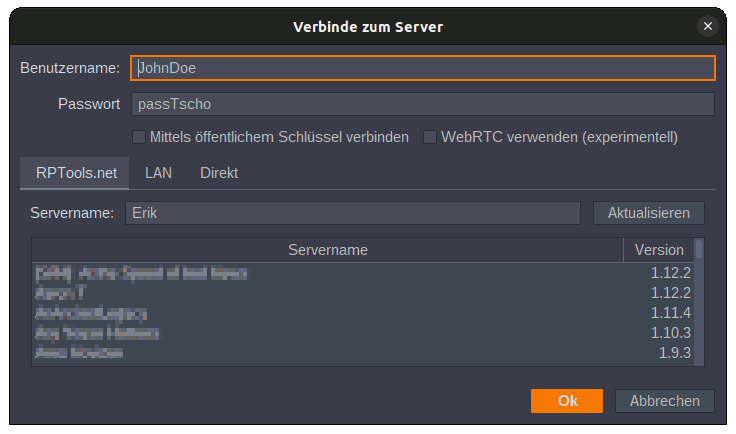
Ist MapTool gestartet, dann trägt man unter Datei > Verbinde mit Server... seinen Benutzernamen ein. Anschließend wählt man die passende Verbindungsvariante. Als Erstes ist dabei die Frage, wo der Server ist? Es gibt drei Möglichkeiten:
- Auf deinem eigenen Rechner? -> Wähle den Reiter "Direkt"
- In deinem lokalen Netzwerk? -> Wähle den Reiter "LAN"
- An irgendeinem anderen Ort in den Weiten des weltweiten Internets? -> Wähle den Reiter >"RPTools.net".
Im ersten und zweiten Fall brauchst du wahrscheinlich nur ein Spielerpasswort (=letzte Option) und kannst den Rest vergessen. Bei einer Internetverbindung sollte man auf Sicherheit etwas mehr Wert legen. Deine SL hat dir aber sicher gesagt, welche der folgenden Varianten ihr nutzt.
Verbindungstypen
Je nachdem, welche Methode der Server haben will, gilt eine der folgenden Vorgehensweisen:
Easy Connect
[File:dialog-verbinde-pin-de.png|Mitteilung der PIN an den Spieler]
Wie der Name schon sagt, ist diese Methode die einfachste: Den Haken bei Mittels öffentlichem Schlüssel verbinden setzen und den richtigen Servernamen wählen. Bei der ersten Verbindung erscheint ein Dialog, der eine PIN mitteilt. Diese der SL melden. Bei erneuten Verbindungen taucht die PIN dann gar nicht mehr auf.
[File:panel-verbindungen-authenticate-de.png|thumb|right|Meldung einer PIN-Anmeldung per "Easy Connect"]
Auf Seiten der SL erscheint beim ersten Verbindungsversuch im Fenster Verbindungen (Fenster > Verbindungen) ein Hinweis, dass sich ein Spieler mit dem Server verbinden will und dieser eine bestimmte PIN hat. Stimmt diese mit der vom Spieler genannten PIN überein, kann der Dialog bestätigt werden.
Individuelles Passwort oder Schlüssel
Statt den öffentlichen Schlüssel über "Easy Connect" automatisch eintragen zu lassen, kann man für einen Spieler das Passwort oder den öffentlichen Schlüssel auch manuell eintragen.
Passworte
Im Falle eines Passwortes denkt sich die SL ein Passwort pro Spieler aus und teilt dieses dem Spieler (per Mail, Telefon oder Telepathier) mit. Der Spieler trägt das Kennwort im Verbindungsdialog ein und wählt den richtigen Servernamen.
Schlüssel
Im Falle der Verwendung eines öffentlichen Schlüssels sendet der Spieler seinen Schlüssel an die Spielleitung. Hat diese den Schlüssel in der Spieler-Datenbank eingetragen, kann sich der Spieler verbinden.
Passworte nach Rolle
Servername
Nachdem das alles erledigt ist, kannst du jetzt den Servernamen entweder in das entsprechende Feld eintragen oder ihn unten aus der Liste auswählen. (Stimmt deine Version von MapTool mit der in der Liste überein? Siehe ganz oben)
Mit OK geht's los!